Вкладки и параметры окна Options
Вкладка Collaborate (Совместная работа)
Данная вкладка представлена на рис. 1.19.
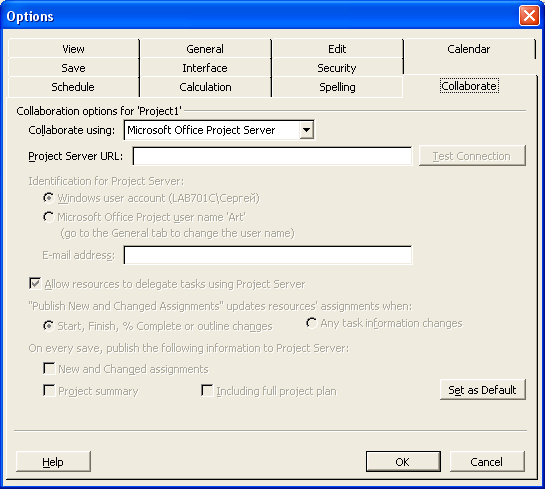
Рис. 1.19. Вкладка Collaborate (Совместная работа)
На вкладке Collaborate (Совместная работа) настраивают параметры, относящиеся к совместной работе над проектом. Некоторые флажки могут быть недоступными в зависимости от того, действует ли режим совместной работы над проектом.
- В списке Collaborate using (Средство для совместной работы) выбирают средство, с помощью которого будет осуществляться совместная работа над проектом: Microsoft Office Project Server, только электронная почта и None (Нет). Если совместная работа над проектом не требуется, то можно выбрать вариант None (Нет). Из двух оставшихся вариантов предпочтительнее Microsoft Office Project Server, нежели вариант с электронной почтой. Следует заметить, что система электронной почты должна быть MAPI-совместимой и 32-разрядной (Microsoft Exchange, Microsoft Outlook).
- Если в списке Collaborate using (Средство для совместной работы) выбран вариант Microsoft Office Project Server, то в поле Project Server URL (URL сервера Project) задают адрес сервера. URL-адрес сервера может иметь вид http://Имя Сервера/ProjectServer. Когда вы введете URL-адрес (если введете, конечно), то становятся доступными все параметры, которые были неактивными (неактивные элементы окна отображаются серым цветом, при щелчке на них мышью ничего не происходит), и кнопка Test Connection (Проверить подключение), нажав которую можно протестировать работу Microsoft Project Server.
Перечисленные ниже параметры вкладки Collaborate (Совместная работа) активны, только если режим совместной работы включен (например, выбран Microsoft Project Server и указан его URL-адрес).
- Установив переключатель Identification for Project Server (Идентификация для сервера Project) в положение Windows user account (Учетная запись пользователя Windows), мы показываем Microsoft Project, что для входа на сервер нужно использовать учетную запись Windows. Если установить переключатель в положение Microsoft Office Project user name (Имя пользователя Microsoft Project), то для входа на сервер Project будет использовать имя пользователя, введенное при установке программы. Это имя можно изменить на вкладке General (Общие) окна Options (Параметры) (см. рис. 1.12).
- В поле E-mail address (Адрес электронной почты) вводят адрес электронной почты руководителя проекта для публикации на сервере.
- Флажок Allow resources to delegate tasks using Project Server (Ресурсы могут делегировать задачи с помощью сервера Project) включает или выключает возможность передавать задачи другим участникам группы на сервере Project с помощью web-интерфейса Microsoft Project Web Access. По умолчанию этот флажок установлен.
- В зависимости от режима обновления данных на сервере могут обновляться только те поля, которые влияют на календарный план. В этом случае нужно установить переключатель в положение Start, Finish, % Complete or outline changes (Изменения начала, окончания, % завершения структуры). Можно включить режим, чтобы при публикации на сервере обновлялись все поля. Тогда нужно установить переключатель в положение Any task information changes (Любые изменения задач).
- При каждом сохранении на сервере Microsoft Project Server можно публиковать (установив соответствующие флажки) New and Changed assignments (Новые и измененные назначения), Project summary (Суммарные данные проекта) и Including full project plan (Включая полный план проекта). По умолчанию эти три флажка установлены, а флажок Including full project plan (Включая полный план проекта) становится доступным только после установки флажка Project summary (Суммарные данные проекта).